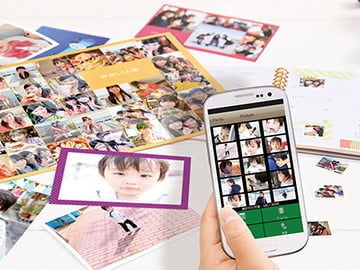今回は機械式マニュアル一眼レフとして根強い人気を誇るニコン FMシリーズから、「本気度の高い」初心者さんにオススメしたいカメラとしてもうってつけの「FM2」をご紹介しようと思います。
ある程度カメラ慣れした方よりも、フィルムカメラ自体が未体験領域な方(まだ買っていない方も含めて)を意識してお話を進めたいと思いますので、練達の方・せっかちな方はどうぞ飛ばしちゃって下さいませ。

ニコン FM2に50mmレンズを装着しています
FM2は露出計以外に電池を使わない機械式一眼レフです。
最近のカメラのように「頼んでもいない事を勝手にやってくれる」ような性格ではありません。
唯々、あなたの意図に忠実にあろうとする、不器用ながら堅実で健気なカメラです。
手にしてみると小振りで軽いボディなのですが、現役当時からプロカメラマンのサブ機として活躍できるくらい信頼性の高いカメラなので、安心して毎日連れまわせる相棒となってくれるでしょう。ちなみにボディ単体の重さはリンゴ二つ分位です。
何より、この時代の機械式カメラとしては圧倒的な高速シャッター速度「1/4000秒」が使えることで、絞りを開いてボケを活かした撮影がしやすくなっています。
- FM2の操作系各部
これと云って何かが自動化されているワケでもないですが、ごくごくシンプルな操作系です。
最近のデジタルカメラでは、同じカメラであっても他の人に設定をカスタマイズされると途方に暮れてしまうなんて事がしょっちゅうですが、FM2の操作各部はとても少ないので、すぐに覚えてしまうでしょう。
それでは、まずはカメラの上面右側の画像をご覧ください。

主に右手でいじる部分
赤い矢印が示している、たくさん数字が書いてあるダイヤルが「シャッターダイヤル」です。
これを回転させて、シャッタースピードを設定します。フラッシュライトは1/200Sec以下で使えます。
紫の矢印が示している、シャッターダイヤルに設置された小窓の中の数字はフィルム感度です。
基本的には、使用するフィルムの感度を合せておきます。デコボコの外周部を摘まんで持ち上げながら回転させます。上の写真では感度100に設定された状態になっています。
緑の矢印が示しているのが、シャッターボタン。これを押し込めばシャッターが作動して、写真が撮れるのですが……巻上げレバーが起き上がっていないとこのボタンは押せませんし、フィルムが巻き上げられた状態でないとやはり押せません。
青い矢印はフィルムカウンター。「ところで今何枚撮ったっけ?」と思ったら、ここをご覧下さい。上の写真はフィルムが装填されていません。裏蓋を開けるたびにリセットされます。
桃色の矢印は多重露光用レバー。興味深々かも知れませんが、ある程度写真慣れ・カメラ慣れするまでは気にしないで、なおかつイジらないようにして下さい。
と云われるとイジりたくなりますでしょ?手前に引きながら巻上げると、フィルム送りが空回りする仕掛けです。
灰色の矢印は巻上げレバー。シャッターを切った後、露光されたフィルムを巻上げるものです。
写真の位置はレバーが起き上がったポジションで、シャッターボタンを操作できる状態にあります。
灰色の矢印の方向に軽く戻してあげるとシャッターボタンは押し込めなくなりますので、収納・移動時には安心です。
今度はボディ正面、ロゴの下辺りです。

この2か所、実際はあまり使わないかも。
赤い矢印は、セルフタイマー作動レバー。外っ側に倒してからシャッターボタンを押すと、約10秒後にシャッターが作動します。
倒した事によって横向きになった白指標が、写真の位置に戻ったらシャッターが切れる……と云いたいところですが、実際には「11時半」位の位置でシャッターが切れます。
この機能を実際に使う際には、カメラを三脚に据えるなりベンチやテーブルに置いたりすると思いますが、カメラの転倒、盗難にはご注意下さい。
緑の矢印は、プレビューレバー(絞り込みレバーとも)。レンズを装着した状態で手前に引き込むと、(撮影時以外はレンズの絞りは解放状態なのですが)現在設定されている絞り値まで絞り羽根を作動させ、被写界深度……ピントが合っているように見える範囲を確認することが出来る……のですが、初心者さんは今の所は取り敢えず無視しておいてOKです。
ここをいじるのは、絞りの効果をしっかり体感出来るようになってからで良いでしょう。
- FM2で使えるレンズと装着方法
あなたがFM2を買おう!と決意したとしまして。中古カメラ屋さんの店頭では、レンズ付きだったりボディ単体だったりするわけです。
ひょっとすると、お気に入りを探す為にカメラとレンズを別々のお店で買う事になるかも知れませんが……。
ニコンの一眼レフは、伝説的名機ニコンF(1959年)から今に至るまで「不変のFマウント」とも呼ばれる「ニコンFマウント」を採用しています(ミラーレス機は別ですが)。とは云え、登場からそろそろ60年近く経つ中であれこれと異変が起きるのもいたしかたないところ。
Fマウントレンズでも、FM2に使えないタイプがあるのも事実です。
一番確実なのは、マニュアルフォーカスレンズでレンズの名前が「Ai」とか「Ai-s」とか表されているものを選ぶことですが、判らなかったらお店の人に聞いてみましょう。
「Ai」以前のもっともっと古いレンズでも、装着可能なものをよく見かけます。

左はFM2に使えて、右が使えないレンズ。
上の写真は同じレンズなのですが、右のレンズのように底面が真っ平なモノは装着不可。
左のレンズ底面にはちょっとした段差があります。これは「Ai改」と呼ばれる当時のメーカー改修仕様で、FM2で普通に使えますし、結構な数のレンズが流通しています。
尚、多分あなたはマニュアルフォーカスレンズを選んでお使いになることだとは思いますが……オートフォーカスレンズの装着も可能です。
ただし!オートフォーカスレンズの中にも使える物と使えない物があるのでご注意下さい。絞りリングの無いオートフォーカスレンズは完全に無視しちゃって下さいね。
では、レンズを装着してみましょう。まずはボディで関連する部位を。

レンズのマウント部周辺
赤い矢印がレンズ着脱の指標。
緑の矢印がレンズロックボタン。装着されたレンズは、このボタンを押さないと外せません。外れちゃったら、何かしら深刻なトラブルが発生しています!
青い矢印は、先ほどちょっと触れた、レンズ底面の段差とかみ合う突起です。
今度はレンズ側を。

Ais50mmF1.4を一例に
赤い矢印がレンズ側の指標。青い矢印の段差が、上の写真の突起とかみ合います。
緑の矢印の示しているリングがピントリングで、ピント合わせの際に回転させます。
紫の矢印は絞りリングで、これを回転させて絞りを選択します。
ボディ/レンズそれぞれの指標(どちらも赤い矢印で示したところ)を位置合わせして……。
そうすると↓こんな感じになります。

*この状態で手を放すとレンズが落っこちますのでマネしないで下さい*
この状態から、レンズを反時計回りに回転、指標が真上に来ればOKです。

しっかり装着されると、こんな具合にレンズ指標(赤い矢印)が真上に来ます♪
レンズを外す時は、ボディ側のレンズロックボタンを押しながら逆の手順です。
- 電池を入れましょう。
電池室は、ボディの底面にあります。下の写真の赤い矢印が示しているところです。
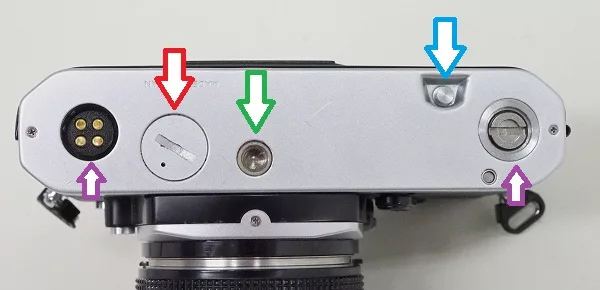
↑ボディ底面
ついでに申し上げますと、緑の矢印が三脚/雲台取付けネジ穴。青い矢印がフィルム巻き戻しボタン、紫の矢印はモータードライブ(高価なフィルムを毎秒3コマ以上で消費する恐ろしいアクセサリー)装着時の接点です。
電池室はねじ込み式になっていますので、一円玉等で回転させて空けましょう。
露出計の作動には酸化銀電池「SR44」を2個使うのですが、酸化銀電池はちょっとお高い傾向にあります。
そんなワケで、実勢価格約1/3程度とお求めやすいアルカリ電池「LR44」2個でOKです。
中途半端に「SR44」と「LR44」を一個ずつ……なんて使い方はやめましょう。「混ぜるな危険」と思って下さい。
電池室の蓋を抜き取ると、電池2個を受け止めるようにちゃんと造られています。

経済的に、LR44を2個。規定にこだわる方はSRをどうぞ。
真っ平な方がプラス極です。こちらを上向きにして2個積み上げるようにしてプラスチックの受け部分にはさみ込み、そのままボディに挿入してねじ込めば電池の準備は完了です。
FM2は露出計以外に電池を消費しないので、使い方にもよりますが約1年位は電池がもつと思います。
大切な事として。長い事カメラを使わない場合は電池を抜きましょう。抜きましょう。電池の劣化・液漏れ等でカメラを痛める事があります。
大切な事なので二回云いました。
- ぼちぼちフィルムを入れましょう。
FM2を後ろから見てみます。デジカメと違って随分とすっきりしたレイアウトです。

FM2の後ろ側
赤い矢印はフィルムメモホルダー。今どんなフィルムを使っているか覚えておくために。

パッケージのこの部分!
フィルムの箱の赤丸で囲んだ部分をちぎって、上にある隙間から差し込みます。
緑の矢印はファインダーの接眼部。ここからあなたは世界を覗くことになります。
紫の矢印はホットシューと呼ばれる部分で、小型フラッシュライトを装着する部分。
青い矢印が巻き戻しクランクですが、裏蓋開閉ノブとしての機能も兼ねています。まずは、この部分を上に引き上げて裏蓋を開けたいのですが……。
そのまま上に引っ張る事は出来ません。もしも出来たとしたら、きっと壊れています。

矢印方向に。
クランクの付け根部分、赤い矢印が示している小さなレバーを手前に引きながら、上に引き上げれば裏蓋を開けられます。*開けた後、シャッター幕には絶対に触らないで下さい。

シャッター幕はとってもデリケート!
こんな状態になったら、フィルムを左側にセットしてからクランクを元の位置に戻すように押し込みます。

上手くクランクを押し込めない場合は、ちょっとだけクランクを回転させながらゆっくりトライして下さい。
そしてフィルムの先っぽを右側の巻上げ軸のスリットに差し込んでください。

しっかり真っ直ぐ差し込んで!
セットできたかな……と思ったら、ちょっとだけ巻上げレバーを操作してフィルムを巻上げてみて(巻上げられなかったら、一度シャッターボタンを押してもう一度トライ)下さい。

しっかり噛み合えばOK♪
フィルムがまっすぐに送られて、赤い矢印が示しているようにキチンとカメラ側の歯車とフィルム側の穴ぼこ(パーフォレーションと呼びます)が噛み合っていればOKです。
このまま裏蓋を閉じて、空シャッターを2.3回切ればフィルム装填は完了です。
フィルム感度の設定はシャッターダイヤルに組み込まれています。外周部をつまんで持ち上げながら回転させてセットしましょう。

つまみ上げて回すー。つまみ上げないとシャッタースピード変わってしまーう
フィルムカウンターが「1」まで進んでいます。↑
- ファインダーを覗いてみると
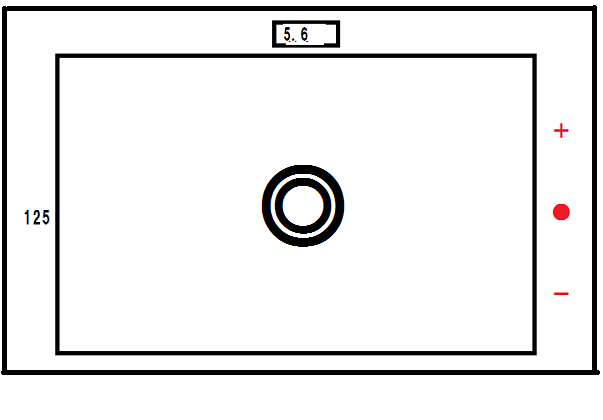
実際には通電させないと右の赤表示は現れません
大雑把にこんな感じで見えていると思いますが、まずは露出情報の説明から進めます。
この図では左に125と云う数字が見えていますが、ここは現在カメラに設定されているシャッタースピードが表示される部分です。レンズを通った光を利用して表示しています。
上には5.6と云う数字が出ていますが、これは現在設定されている絞り値を表示する部分です。↓の写真の小さな窓から、レンズ付け根の絞りリングを直接読み取っています。

こんなところに覗き窓があります。
どちらも暗い所では数字が見え難くなりますし、照明機能もありません。暗所での撮影が増えそうならば、ペンライト等を一緒に持ち歩くのが良いかも知れません。
シャッターを軽く押し込むと露出計が作動し、ファインダー視野右横の露出表示「+」「〇」「-」が点灯します。「+」は露出オーバー(明るすぎ)、「-」は露出アンダー(暗いってば)の意味です。
「〇」だけ表示なら適正露出範囲。
「+と〇」、「-と〇」が同時に点灯したら、適正露出から1/2段以上ズレています。
「+」だけ、「-」だけ表示では1段以上ズレいている状態です。
基本的には「〇」だけ表示になるようにシャッタースピードと絞りを調整する事で適正露出を求めますが……ちょっとだけ気を付けていただきたい点があります。
●シャッタースピードが遅くなるほどに「手ブレ」のリスクが高まります。初心者さんの目安として、着けているレンズの「1/焦点距離」が手ブレ要注意ラインとして語り継がれています。
例えば、50mmレンズなら1/50秒・・・はFM2に無いから、近いところで1/60秒。28mmレンズなら1/30秒、100mmなら1/125秒、と云った具合に覚えておいて下さい。
●絞りの数字が小さいほどにピントの合う範囲が狭くなり、ボケを活かした表現がしやすくなります。
逆に、数字が大きくなるとピントの合う範囲が広くなり、画面全体にピントを合わせたい時等に有効です。
例えばとある条件で。シャッター速度1/250秒/絞りF5.6で適正露出の場合、ボケを活かしたいのならば、1/4000秒/絞りF1.4にしてみると……露出計はやっぱり適正露出である、と表示してくれます。(こんな時、1/4000秒の高速シャッターが力を発揮してくれます)
同じ条件で、今度は可能な限り画面全域にピントを合わせたい場合、1/30秒/絞りF16にしてみると、やはり露出計は適正露出であると表示してくれます。あ、手ブレにはちょっと気を付けましょうね。
1/250秒から1/4000秒へとシャッター速度を上げる事は、1/500・1/1000・1/2000・1/4000、と4段階上げていることになるのですが。

何となく倍々の数字です。
この時、絞りはF4、F2.8、F2、F1.4と4段階開く事で同じ露出量を維持している事になります。

要するに、シャッター速度の一段と絞りの一段は、露出量としてキッチリ対応しているワケです。
露出計は「〇」だけの表示(つまり適正露出)であっても、「ゆるふわ」な表現をしたいのに設定された絞りがF16だったりしたら、ぱっき~ん!とした写真になってしまいそうです。あなたの表現意図に合った絞り値かどうか、よく確認て絞りを設定しましょう。
同じように、動きのある被写体を「ピタっ!」と止めて撮影したいのであれば、シャッタースピードの設定はなるべく高速に、敢えてブレさせて動きを表現する場合は低速気味に設定してみましょう。
よく使われる表現方法として、適正露出をコップ一杯の水に例える場合があります。
蛇口を思いっきり回して短時間で一杯の水を確保するか(絞りを開いてシャッター速度を上げる)、蛇口をちょびっとだけ回してゆっくり一杯の水を注ぐか(絞り込んでシャッター速度を下げる)。
どちらも同じコップ一杯の水/同じ適正露出ですが、あなたはボケが欲しいのか全画面シャッキリ描き込みたいのか、その点を意識してシャッター速度と絞りを選べば良いワケです。
蛇足ながら、「露出計がどう云おうと自分はと~っても明るく仕上げたい!」なんて気分であれば、思いっきりオーバーになるように調整すれば良いですし、その逆もまた然りです。あなたの表現意図こそが真実です!
FM2の露出計は正確ですが、教えてくれるのはあくまでも「平均的な適正露出のご案内」なので、あなたの感性より大切なワケではありません。
ネガフィルムは比較的露出のミスに対する許容量が広いので、まずは気楽に挑戦するのがよろしいかと思います。
本当にシビアな露出の勉強をしてみたい!と云う方はリバーサルフィルムを使ってみると、面白さとカメラのクセがわかり易いと思います。
ピント合わせは、ファインダーを覗いて見える視野のどの場所でも可能です。まずは一番合わせ易い、画面中央の部分の「マイクロスプリットイメージ」を使ってみましょう。
中古品でお求めになる以上、既に以前のオーナーさんが部品交換している場合もありますが、標準装備のフォーカシングスクリーンが使われている前提でお話を進めます。
中央の丸い部分は上下に2分割(スプリット)されているのですが、垂直線をこの部分に収めて上下真っ直ぐになればピントはOK!です。
まずは、ピントがちっとも合っていない状態がこれです↓
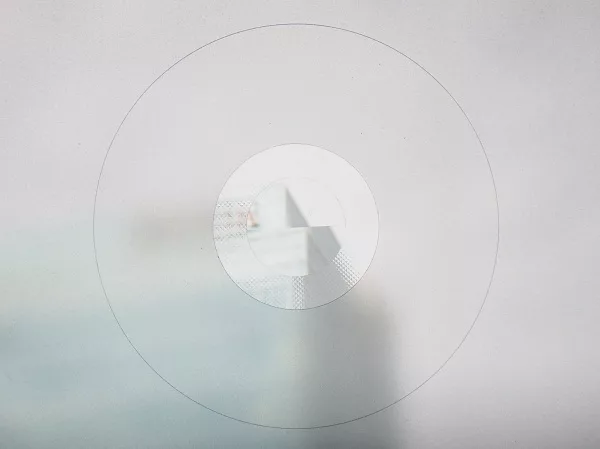
*F値の暗いレンズでは、分割部分に影が出る場合があります
レンズのピントリングを回転させます。上下に分割された垂直線が真っ直ぐになるように……。
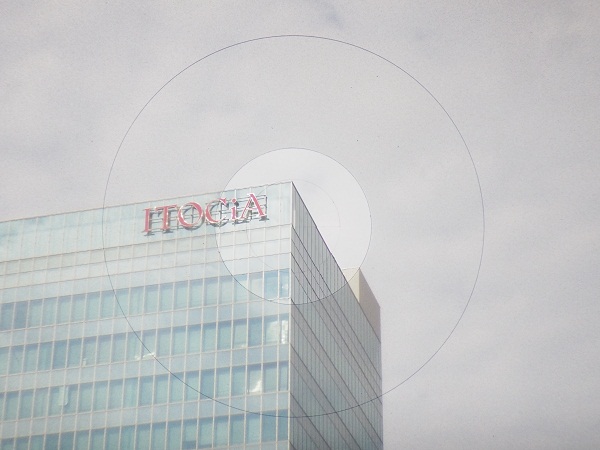
ピントリングの開店方向と画像の移動方向に留意!
これがピントが合った状態です。
ところで、良く見るとスプリット部分以外も、明らかにピントが合った時と合っていない時の見え方が変わっているのがお判りになります?先ほど申し上げた、画面のどこでもピント合わせが出来るというのはこういう事です。
少し慣れてくると真ん中以外(画面の端っこ)でピント合わせが出来るようになり、「一度真ん中でピントを合わせてから構図を作り直す」なんて事をせずに済むようになります。
これで写真を撮る準備は整いました。後は思うままに撮影を楽しんでください!
- 撮り終わったら
最後の一枚を撮影すると、巻上げが出来なくなる/巻上げ途中で止まる状態になります。それではフィルムを巻き戻しましょう。ボディ底面の小さなボタンを覚えていますか?

撮り切る前でも、巻き戻しは可能です。
このボタンを押しこんで(写真は押し込んだ状態)、裏蓋を開ける時に操作した巻き戻しクランクを回転させてフィルムを巻き取ります。回転方向はちゃんと刻印されています。

時計方向にグルグル回転させます
グルグルとクランクを回し続けているうちに、「スコッ!」と感触が軽くなるタイミングがやって来ます。
その感触があったら、フィルムの巻上げは完了です。後は、フィルム装填の時にやったのと同じく、小さいレバーを手前に引きつつクランクを上に引っ張り上げれば裏蓋が開き、撮影済みフィルムを取り出せます。この時、フィルムカウンターはリセットされます。
……あっれぇ~?さっき押し込んだボタンが戻って来ないんですけどぉ……と不安になられた方、ご安心下さい。巻上げレバー操作をした途端にボタンは戻って来てくれます。
後はフィルムを現像に出し、仕上がりを待つばかりです。
最近ではかなり安価にCDにデータ保存をしてくれる写真屋さんが多いので、パソコンを自由に使える環境でしたら、プリントだけでなくこちらも利用してみると楽しいと思います。
パソコンに最初からインストールされている簡単なソフトでも、露出や色を自由に変えたり好きな形にトリミングできたり……なんて事をやっていると、案外新しいイメージが湧いたり、どこかで見て気になっていた誰かの写真にちょっと似てきたり……とかとかです。真似するってのも、大切な勉強ですからね!
以上、ざっとですがFM2の基本的な使い方をお伝えしました。
ネットなんかで調べると、FM2と入力しても「New FM2」の記事ばかりヒットする傾向にありますが、基本操作は同じです。
違うところはシャッター幕の部品と、フラッシュライトの同調速度が1/200Sec.から1/250Sec.に引き上げられた点ですので、New FM2が欲しい方にも参考にしていただいて問題ありません。最近はNew FM2の中古の方が流通量が多いですね。
それでは皆様、楽しいカメラ生活をお楽しみ下さいませ!
レモン社銀座店